
Edmund Richardson
0
4013
804
 Bilgisayarlar günümüzde ve günümüzde iş ve oyun için kullandığımız harika araçlardır. Genellikle iki ayrı tutmak zordur. Bu yüzden işyerinde Facebook'u kontrol ediyoruz, evde küçük bir iş e-postasında gizlice bakıyoruz ve olası alıcı hemen yanında TV izlerken mükemmel doğum günü hediyesini araştırıyoruz. Peki, aniden birisinin dikkatini çekerken, sizi görmesini istemediğiniz bir şey üzerinde çalışırken dikkatini bulduğunda ne yaparsınız? Gizli materyalleri sakıncalı bir şekilde saklamak için hızlı bir yola ihtiyacınız var! Magic Boss Key sizin çözümünüz.
Bilgisayarlar günümüzde ve günümüzde iş ve oyun için kullandığımız harika araçlardır. Genellikle iki ayrı tutmak zordur. Bu yüzden işyerinde Facebook'u kontrol ediyoruz, evde küçük bir iş e-postasında gizlice bakıyoruz ve olası alıcı hemen yanında TV izlerken mükemmel doğum günü hediyesini araştırıyoruz. Peki, aniden birisinin dikkatini çekerken, sizi görmesini istemediğiniz bir şey üzerinde çalışırken dikkatini bulduğunda ne yaparsınız? Gizli materyalleri sakıncalı bir şekilde saklamak için hızlı bir yola ihtiyacınız var! Magic Boss Key sizin çözümünüz.
Araç birçok durumda kullanışlı olabilir. Okuldaki ders dışı görevleri gizlemek, meraklı bir meslektaş rahatsız etmek için geldiğinde gizli belgeleri gizlemek veya tarama alışkanlıklarınızı gizli tutmak için kullanabilirsiniz.
Her şeyi en aza indirmek ve yalnızca masaüstünü ortaya çıkarmak için [WINDOWS] + [D] klavye kısayolunu kullanabilseniz de, Magic Boss Key yalnızca seçili öğeleri gizler. Tek bir kısayol tuşu tıklatıldığında, açık pencereler, örneğin çalışan uygulamalar, tarayıcı pencereleri veya açık klasörler seçiminiz kaybolur. Aynı zamanda, masaüstü simgelerini, görev çubuğunu gizleyebilir ve sesi kapatabilirsiniz..

Kurulum basittir. Magic Boss Key'i başlattığınızda, açık olan pencerelerin bir listesini göreceksiniz. Kısayol tuşunu tıkladığınızda gizlenmesini istediklerinizin tümünü işaretlemeniz yeterlidir. İşin püf noktası bazı zararsız pencereleri kontrolsüz ve böylece açık bırakmak, böylece acil bir durumda masaüstünüzün şüphesiz boş kalmamasıdır..
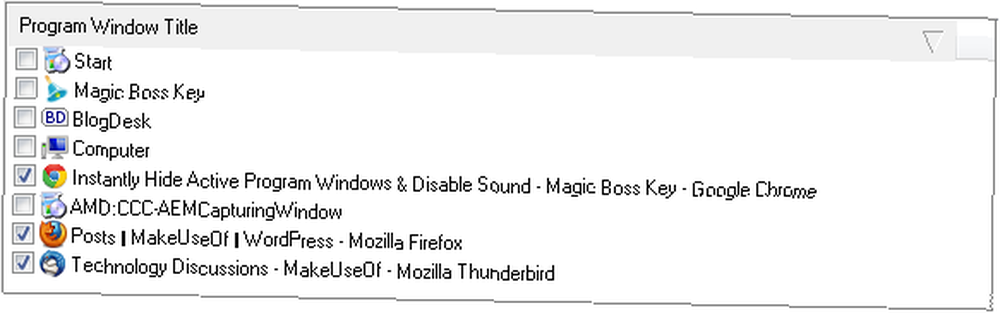
Magic Boss Key penceresini küçültmeyi unutmayın ve ardından gizli görevinize devam edin. Magic Boss Key, tepsiye otomatik olarak küçültülür. Program penceresinin kendisini gizlenecek şekilde seçmek çok fazla bir şey yapmaz veya davranış en iyisidir. Program tepside görünmeye devam ettiğinden, bu öğeyi gizlemek için sistem tepsinizi düzenlemeniz önerilir.
Bazı pencereler gizlenmiş olmasına rağmen, sistem tepsisinde, örneğin Magic Boss Key'in kendisinde oturduğundan veya görev çubuğuna sabitlendiğinden, görev çubuğunu tamamen gizlemek isteyebilirsiniz. Tıklayın> Seçenekler düğmesine basın ve ayarları kişiselleştirin. Seçenekler penceresinde ayrıca favori kısayol tuşunuzu da seçebilirsiniz. [F12] düğmesi veya [Windows] düğmesi + sol / sağ fare düğmesi arasında seçim yapabilirsiniz. Kısayol tuşunu tekrar tıkladığınızda, gizli pencereler geri yüklenir.
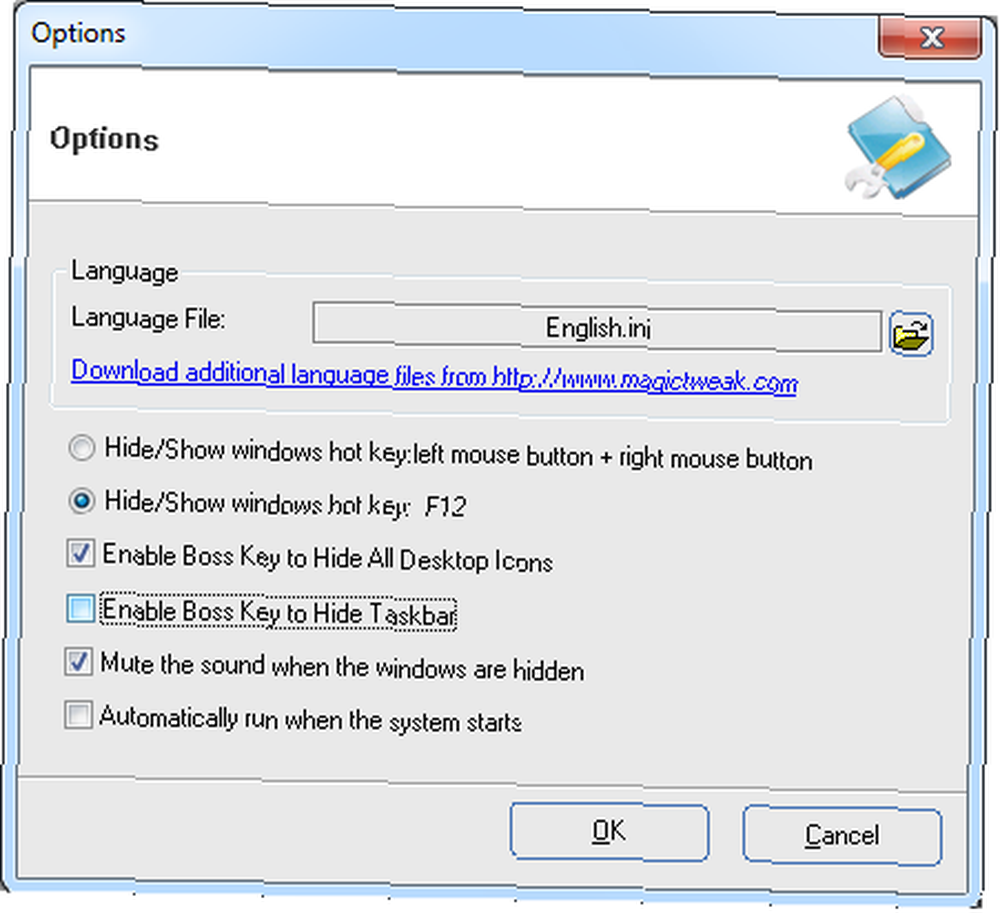
Gizli görevinizde iken, gizlemek isteyeceğiniz daha fazla pencere açabilirsiniz. Magic Boss Key'deki açık pencerelerin taze listesini görmek için,> Yenile buton. Önceki seçiminizin kaybedileceğini unutmayın, bu nedenle esasen baştan başlarsınız.
Birlikte ele alındığında, Magic Boss Key basit arayüzü ve sade seçenekleri olan kullanımı kolay bir araçtır. Programın tepsi simgesinin gizlenmesinin işe yaraması ve programın gizlenmesi ön ayarlı bazı pencerelerle, örneğin tarayıcı veya anlık mesajlaşma uygulaması gibi belirli uygulamaların başlatılması mümkün olsaydı biraz daha iyi olabilirdi. Genel olarak, ancak, sadece çalışır.
Magic Boss Key ilginç görünüyorsa, ancak aradığınız şey tam olarak değilse, aşağıdaki makalelere bakın:
- Nasıl hızla web gizlemek patrondan sörf! Nasıl hızla web gizlemek patrondan sörf! Patrondan İnternette Sörf Yapmayı Hızlıca Nasıl Gizlersin!
- İşyerinde bir erteleme Ninja yapacak 8 Araçlar İşyerinde bir erteleme Ninja yapacak 8 Araçlar İşyerinde bir erteleme Ninja yapacak 8 Araçlar
Gizli bilgisayar görevlerinizi casusluktan nasıl gizlersiniz??
Resim kredisi: PashOK











